Rezumat o foaie de calcul Excel - rezumat - pagina
Cel mai simplu mod de a datelor numerice de pe calculator este un program de calculator standard pentru Windows. Dar, din păcate, posibilitatea de a folosi un calculator ogranicheny.S este dificil să se ocupe de mari numerice masiv dannyh.V astfel de cazuri, utilizarea foilor de calcul.
Spreadsheet - un program numeric de prelucrare a datelor care stochează și procesează datele într-o matrice dreptunghiulară.
Excel conține multe funcții matematice și statistice, astfel încât să poată fi folosit de elevi și colegiu pentru așezările de schimb, munca de laborator. Excel este utilizat pe scară largă în departamentul de contabilitate - în multe companii este principalul instrument pentru procesarea documentelor, calcule și de a crea grafice. În mod firesc, are o funcție corespunzătoare. Excel poate chiar funcționa ca o bază de date.
Dacă știți cum să lanseze cel puțin un program Windows, știi cum să executați orice ferestre de program. Nu contează dacă utilizați Windows 95 sau Windows 98 sau orice alt Windows.
Cele mai multe programe sunt executați în același mod - prin intermediul meniului Start (Start). Pentru a porni Excel, urmați acești pași:
1. Faceți clic pe Start (Start) de pe bara de activități
2. Faceți clic pe Programs (Programe), pentru a determina meniul Aplicații
3. Selectați Microsoft Office / Microsoft Office - Microsoft Excel
4. Selectați Microsoft Office / Microsoft Office - Microsoft Excel
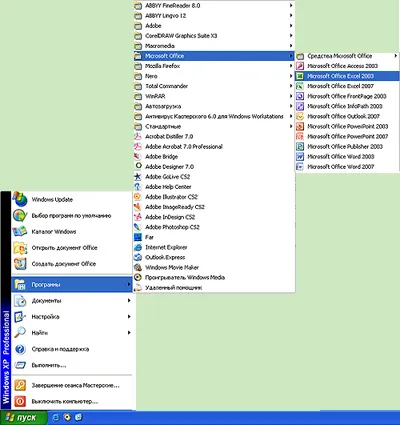
Reprezentarea numerelor într-un calculator.
În computer, toate numerele sunt reprezentate în formă binară, adică sub formă de combinații de zero-uri și altele.
În cazul în care reprezentarea unui calculator pentru a aloca 2 biți, acesta poate reprezenta doar patru numere diferite: 00, 01, 10 și 11. În cazul în care numărul de prezentare a aloca 3 biți, acesta poate reprezenta 8 numere diferite: 000, 001, 010, 011, 100 , 101, 110, 111. În cazul în care selectați pentru a reprezenta numărul N de biți care pot reprezenta numere 2n diferite.
Să utilizări 1 octet (8 biți) pentru a reprezenta numărul. Apoi, vă puteți imagina: 28 = 256 numere diferite: între 0000 și 0000-1111 1111.Esli traduce aceste numere în sistemul zecimal, veți obține: 000 000 002 = 010 111 111 112 = 25510. Deci, atunci când este utilizat pentru a reprezenta numărul 1 octet poate reprezenta numere de la 0 la 255. Dar, în acest caz, în cazul în care toate numerele sunt pozitive. Cu toate acestea, este necesar de a avea posibilitatea de a reprezenta și numere negative
Pentru a face computerul ar putea fi prezentate atât numere pozitive și negative, utilizați următoarele reguli:
1. (stânga) numărul cel mai semnificativ bit este semnificativă. Dacă acest bit este 0 numărul este pozitiv. În cazul în care este de 1, numărul este negativ.
2. Numerele stocate în codul suplimentar. Pentru numerele pozitive, cod adițional este același ca și reprezentarea binară. Pentru numere negative, cod adițional se obține din reprezentarea binară după cum urmează:
- toate zerourile sunt înlocuite de unitate și unitate - la zero
- pentru a obține numărul este crescut cu unu
Aceste reguli sunt utilizate atunci când este necesar să se stabilească modul în care un anumit număr va fi reprezentat în memoria calculatorului, sau în reprezentarea cunoașterii numărului în memoria calculatorului, este necesar să se determine care este numărul.
Crearea unei foi de calcul
1. Pentru a crea un tabel, este necesar să se execute comanda File / New, apoi faceți clic pe pictograma bara de sarcini din cartea netă.
2. În primul rând, marcajul este tabelul din cauza. De exemplu, tabelul de contabilitate pentru produse are șapte coloane, care sunt sigure pentru coloanele de la A la G. Apoi, este necesar să se creeze titlurile din tabel. Apoi, trebuie să introduceți titlul general al mesei, iar apoi numele câmpurilor. Ele trebuie să fie într-o singură linie și urmați reciproc. Titlul pot fi aranjate într-una sau două linii, chiar și în mijloc, dreapta, stânga, sus sau de marginea de jos a celulei.
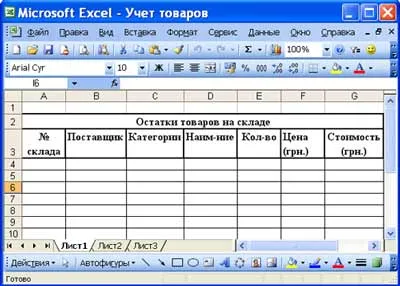
3. Pentru a introduce antetul de tabel trebuie să îl plasați cursorul în celula A2 și introduceți numele tabelului „Rămășițele mărfurilor în depozit“
4. Selectați celulele A2: G2 și a alerga celulele, fila Format de comandă / Aliniere, selectați alinierea centrului și marchează unirea celulelor. Faceți clic pe OK.
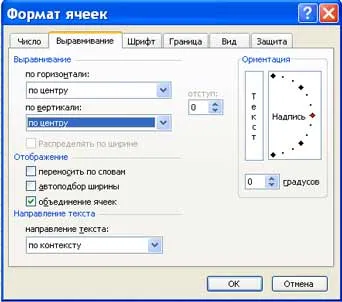
5. Crearea unui „capac“ din tabel. Introduceți numele câmpurilor, de exemplu, numărul de depozit, furnizor, etc.
6. Pentru localizarea textului în celulele de „capace“ în două linii au nevoie pentru a evidenția celula și executa celulele, fila Format / Aliniere, selectați caseta de validare pentru a încheia.
7. Introduceți un alt font. Evidențiați textul și selectați formatul / celule fila Font. Setați familia de fonturi, de exemplu, Times New Roman, mărimea (dimensiunea) și marca.
8. Pentru a realiza alinierea textului în „antetul“ a tabelului (evidențiați textul și faceți clic pe butonul din mijlocul barei de instrumente de formatare).
9. Dacă este necesar, modificați lățimea coloanei cu formatul de comandă / Coloana / lățime.
10. Schimbarea înălțimea unui rând, utilizați comanda Format / Row / înălțime.
11. Adăugarea unui cadru și umple celulele pot fi realizate echipa de format / celulă pe limita și tipul respectiv. Selectați celula sau celulele și apoi pe fila, selectați tipul liniei de frontieră și de a folosi mouse-ul pentru a selecta o parte din intervalul selectat face parte. În fila Vizualizare, selectați culoarea de umplere a celulelor selectate.
12. Înainte de introducerea datelor în tabel se poate face formatarea coloane de celule sub „capacul“ a tabelului cu fila Format de comandă / Număr celule. De exemplu, selectați un bloc de celule verticală sub celula „numărul de stocare“ și selectați formatul / celule fila Număr, selectați Numeric și faceți clic pe OK

Excel a fost prima foaie de calcul, care a permis utilizatorului să schimbe aspectul de masă (fonturi, caracterul și aspectul celulelor). De asemenea, este primul care a introdus metoda de celule de conversie inteligente, atunci când actualizate, doar acele celule care depind de celulele modificate (sau procesoare tabelare anterioare recalculării în mod constant toate celulele sau de așteptare pentru datele introduse de utilizator).
funcționalitate VBA Excel a făcut o țintă pentru viruși macro. Aceasta a fost o problemă majoră, atâta timp cât produsele antivirus nu le-a detectat. Microsoft a luat măsuri cu întârziere pentru a reduce riscul prin adăugarea capacității de a dezactiva macro-uri, activați macro-uri atunci când deschideți documentul.
Versiuni pentru Windows, și W
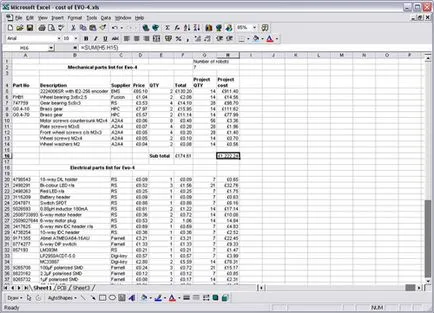
* 1988 - Excel 2.0 pentru Windows
Tipuri de date și formate.
Tipurile de date de bază.
În foaia de calcul, există trei tipuri principale de date: numărul. text și formulă.
Numerele în foi de calcul Excel pot fi scrise în notație sau științifică obișnuită, de exemplu, 195,2 sau 1,952E + 02. Implicit, numerele sunt aliniate la marginea din dreapta a celulei. Acest lucru se datorează faptului că atunci când plasați unul numerele de mai jos celelalte îndemână pentru a avea alinierea rândurile (unități sub unități, zeci sub zeci etc.)
Acest text este o secvență de caractere formate din litere, cifre și spații, de exemplu, intrarea „45 biți“ este un text. În mod implicit, textul este aliniat la marginea din stânga a celulei.
Formula ar trebui să înceapă cu un semn egal și poate include un număr, nume de celule, funcții, și semne de operații matematice. Dar formula nu poate introduce text. De exemplu, formula = A1 + B1 prevede adăugarea numerelor stocate în celulele A1 și B1, iar formula = C3 * 9 - înmulțirea numărului stocat în celula C3, 9.
De exemplu, B2.Pri = A1 + intrare cu formula formula nu se vizibil în celulă, iar rezultatul calculelor bazate pe această formulă. La schimbarea valorilor inițiale utilizate în formulă, rezultatul este convertit imediat.
Există necesitatea de a utiliza diferite formate de date.
Formatul implicit care afișează numărul de două zecimale după virgulă.
Formatul exponențială se aplică, în cazul în care un număr care conține un număr mare de biți nu se încadrează în celulă (de exemplu, 3500000000 fi apoi înregistrate în 5,00E + 09).
Deoarece Excel este proiectat pentru tratamentul, printre altele, un rol important este jucat de setarea corectă a dimensiunii lor. Pentru numărul de persoane 10 - este doar unul și zero. Din punct de vedere al Excel, aceste două cifre pot transporta informații complet diferite, în funcție de faptul dacă se referă la numărul de angajați, valoarea banilor, interesul întregului sau piesa de titlu „10 companii de top.“ În toate cele patru cazuri, acest număr trebuie să fie afișate și procesate în mod diferit. Excel acceptă următoarele formate:
- Total (General) - alocate în mod automat, în cazul în care nu specifică un format special.
- Numerică (număr) - cel mai comun mod de a reprezenta numere
- Bani (valuta) - valori monetare
- Financiară (contabilitate) - valori monetare ale unui separator căptușesc întreg și partea fracționară
- Data (Date) - data sau data și ora
- Timp (Time) - ora sau data și ora
- Interes (Procent) - valoarea celulei înmulțită cu% de caractere 100 la sfârșitul anului
- Fracția (Fracția) - fracția rațională cu numărătorul și numitorul
- Exponentiala (științific) - numărul fracționar zecimal
- Text (Text) - date de tip text este afișat în același mod ca și liniile de intrare și de proces, indiferent de conținutul lor
- Comandă (personalizat) - format configurabil de către utilizator
Selectarea formatului de date
1. Introduceți comanda Format-Cell
2. În caseta de dialog Format Cells selectați fila Număr.
3. în formatul: selectați formatul cel mai adecvat.
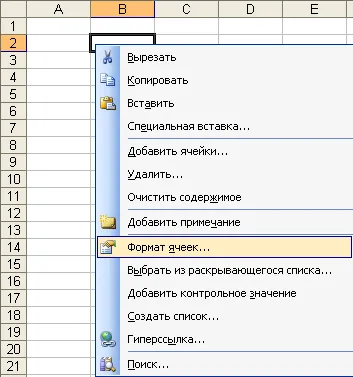

Tab Alinierea este determinată de:
1. Alinierea - alinierea datelor în celula pe orizontală (stânga sau semnificativ, centru de descărcare, în mijloc, lățimea, cu umplutură de dreapta) sau vertical (de-a lungul marginii inferioare sau superioare a n
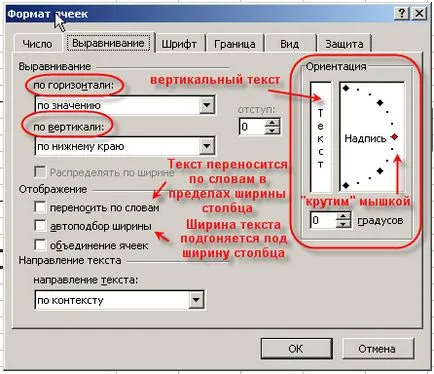
2. Afișaj - determină dacă puteți transporta text într-o celulă, în funcție de acordarea sau refuzarea unirea celulelor, stabilește lățimea celulei Potrivire automată.
3. Orientare text
Fila Font - schimba fontul, stilul, dimensiunea, culoarea, subliniere, efect de text în celulele selectate;
Tab limită - creează cadre (frame) în jurul unui bloc de celule selectate;
Fila Vizualizare - vă permite să setați umbrirea celulei (culoare și model);
Fila de securitate - formule ascunse și conduse de blocare a celulei (care interzice editarea de celule de date). Instalați protecția în orice moment, dar va funcționa numai după foaie de protecție atunci când a introdus sau carte prin intermediul serviciului foaie de comandă / protecție.